
Det finns många anledningar till att du kan behöva infoga en signatur i Google Docs. Den goda nyheten är att det är löjligt lätt att göra med Föra in meny. Här är vad du behöver veta, inklusive hur du redigerar din signatur om något ändras.
Hur man signerar ett Google Doc
Följ dessa steg för att börja underteckna ditt liv.
-
Placera markören på den plats där du vill att din signatur ska finnas i ditt dokument.
-
Klicka på på menyn Föra in.
-
Klick Teckning.
-
Klick Ny.
-
Klicka på på ritningsskärmen som visas Linje.
-
Klick Klottra.
-
Rita din signatur i det nedtonade rutade området med musen eller, om du har en pekskärm, fingertoppen eller pennan.
-
När du är nöjd med din signatur klickar du på Spara och stäng.
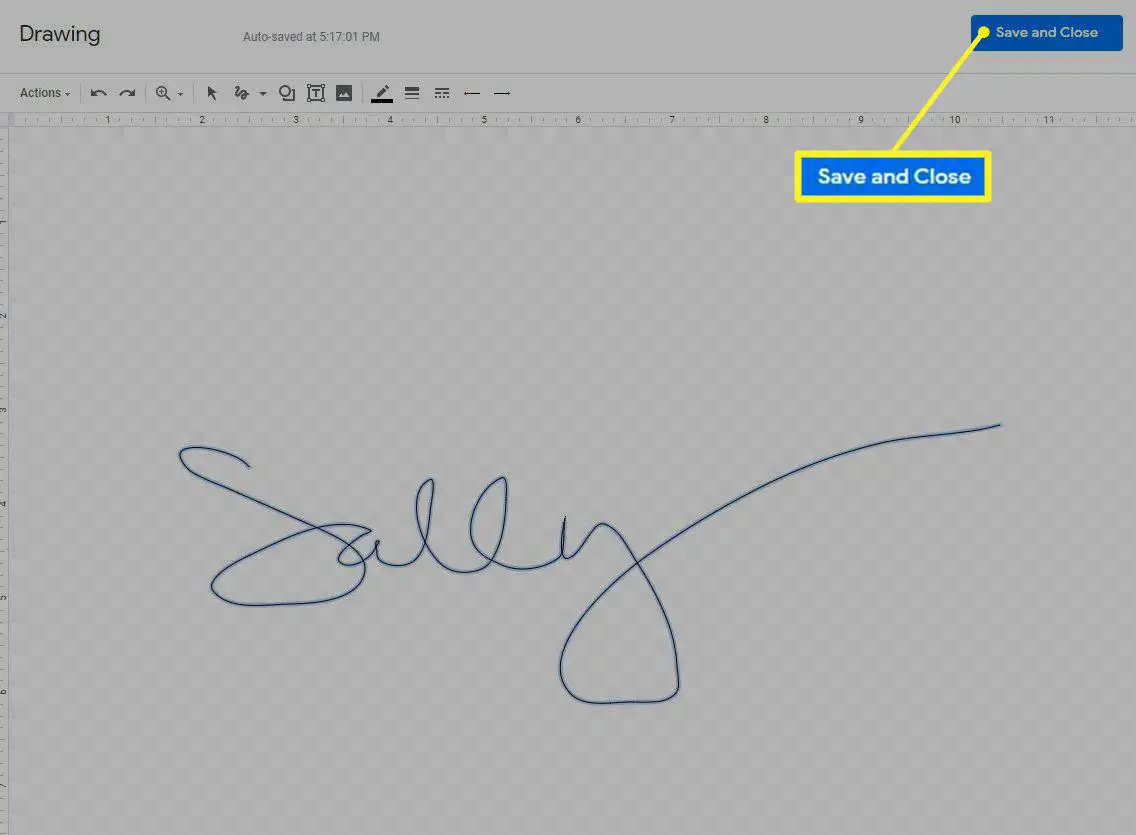
Din signatur visas nu i ditt dokument.
Hur du redigerar din signatur
Om du inte gillar hur din signatur blev eller om något annat är fel kan du redigera den på flera sätt. Klicka på signaturen i dokumentet för att avslöja den blå textrutan så visas två Redigera menyer: en längst ned till vänster i textrutan och en på höger sida av skärmen.
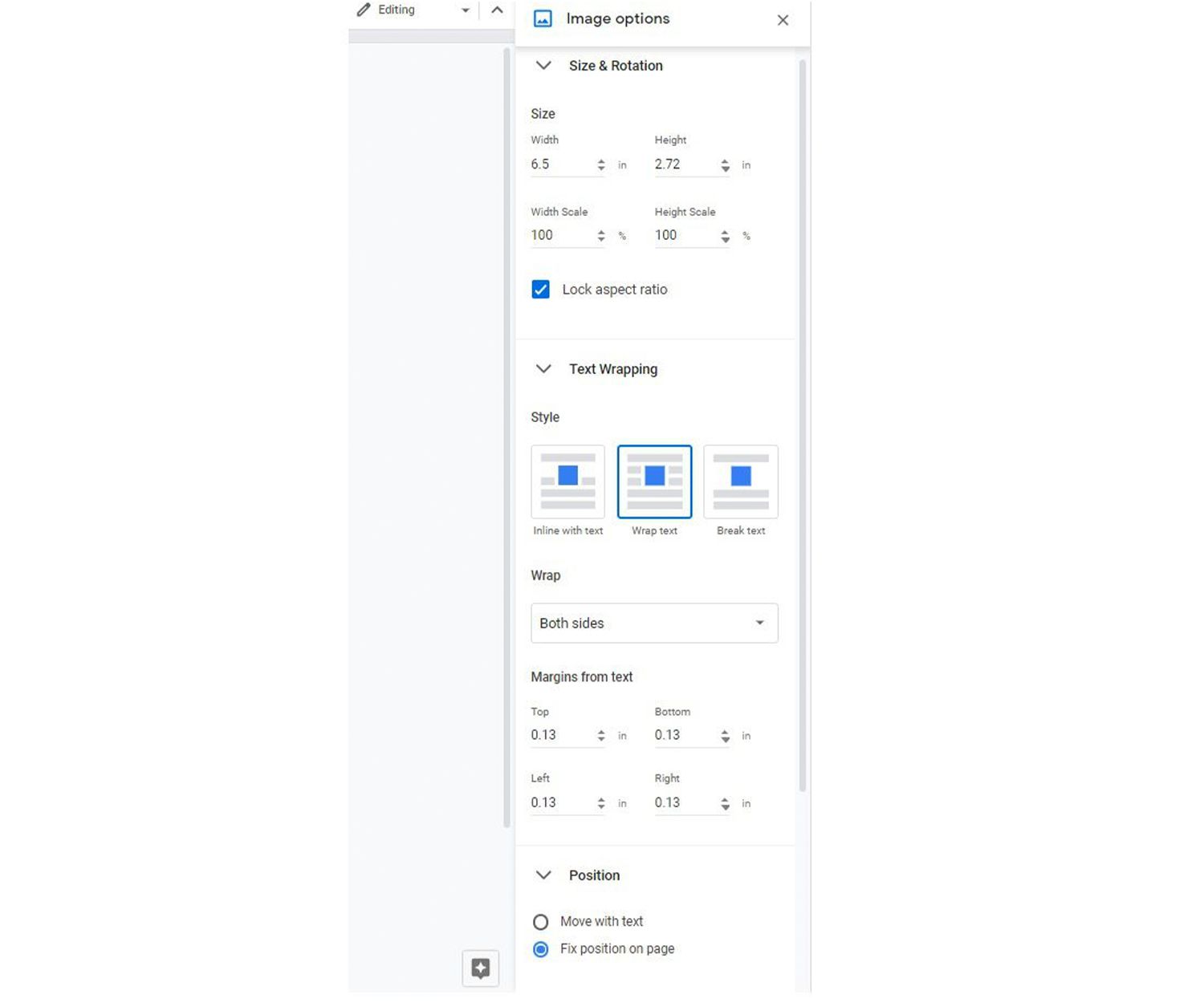
Redigera-menyerna erbjuder en mängd olika val. Du kan använda någon av menyerna för att hitta tre viktiga alternativ:
- Storlek & rotation: Där du kan justera bredden och höjden på signaturen eller låsa dess bildförhållande.
- Textinpackning: Som kan placera signaturen inline, linda texten runt den eller placera den på sin egen rad.
- Placera: Som låter dig fixa signaturens plats, flytta den med texten eller välja från anpassade alternativ.
För att redigera, använd lämpligt menyalternativ för det du vill göra. Signaturen justeras när du gör olika val; du kan alltid använda Ångra på huvudmenyns verktygsfält om du inte gillar något du har provat.
Hur du flyttar din signatur inuti ditt dokument
Det är lite knepigt att flytta signaturrutan runt men det är inte omöjligt. Det enklaste sättet är att dra och släppa det där du vill: Håll musen över signaturen; när du ser markören byta till en fyrsidig pil, dra och släpp bara signaturen dit du vill ha den. Du kan också prova dessa snabba drag:
- Placera markören till vänster om signaturrutan och använd flik på tangentbordet för att flytta den åt höger.
- Placera markören på raden precis ovanför signaturrutan och tryck på Stiga på på tangentbordet för att placera rutan nedåt.
Om du placerar markören till höger om signaturrutan och trycker på Backspace nyckel tas din signatur bort från dokumentet.